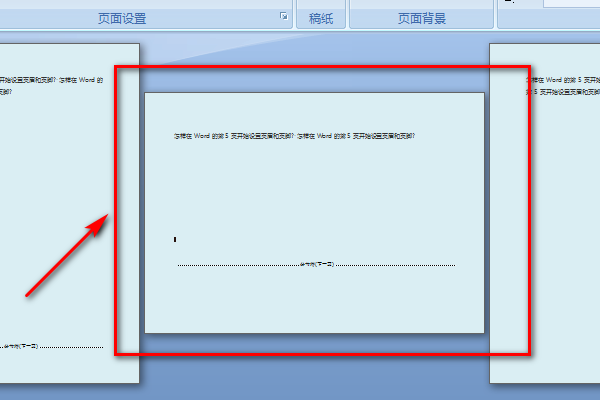可以通过在页与页之间插入分隔符设置单独一页横向显示。以设置word中第二页单独横向显示为例,具体的操作步骤如下:
1、在电脑桌面找到需要设置的word文档,双击打开word文档。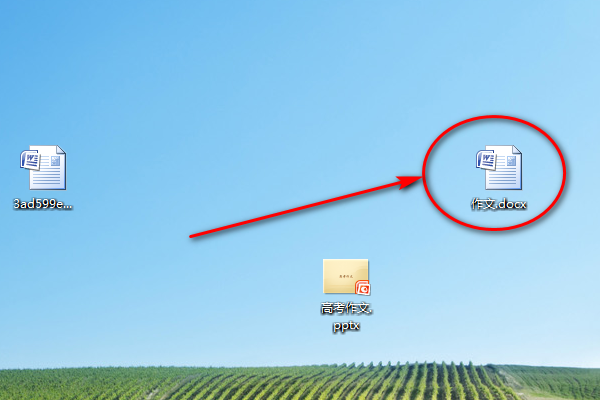
2、在打开的word中,把鼠标光标放在第2页的最前面。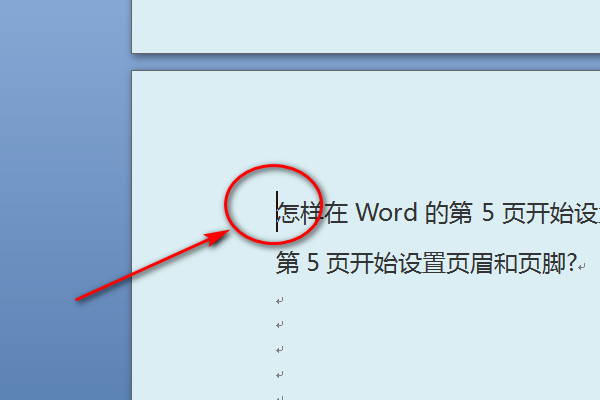
3、在word文档任务栏中选择页面布局,在页面布局界面选择分隔符选项,点击打开分隔符的下拉菜单。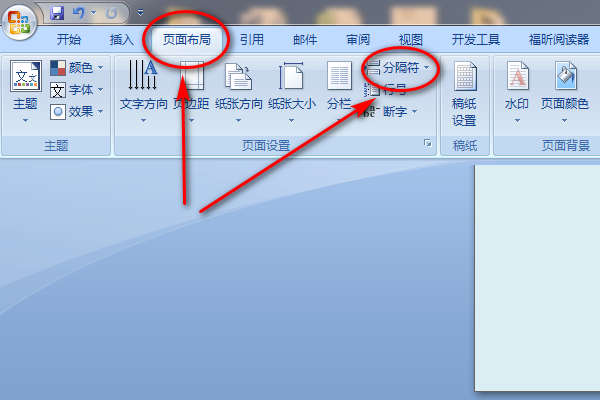
4、在分隔符的下拉菜单中选择下一页选项,在第2页与第1页之间插入分节符,使第2页与第1页分隔开。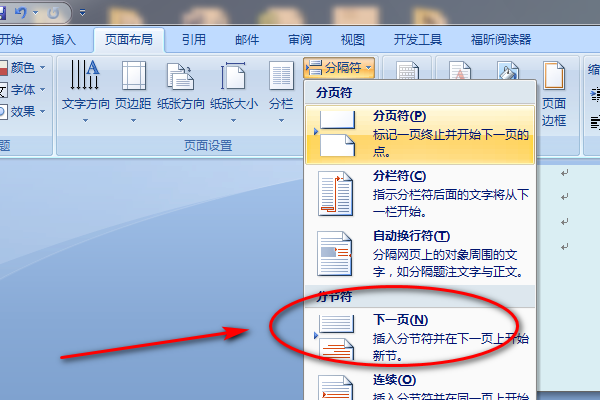
5、在第3页和第2页之间重复第2、第3和第4步,在第3页和第2页之间插入分节符,把第3页和第2页分隔开。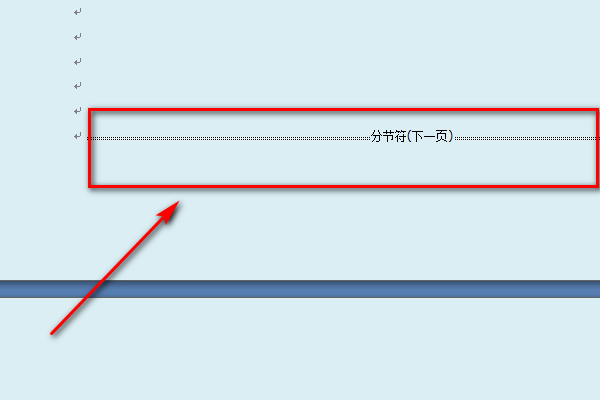
6、插入分节符后,把鼠标光标放到第二页,在word文档任务栏中选择页面布局,在页面布局界面选择纸张方向选项,点击打开下拉菜单。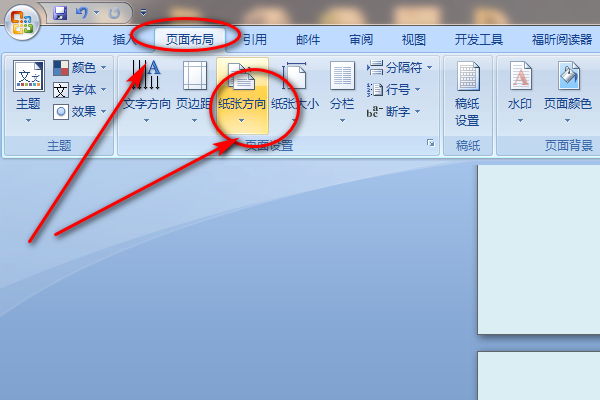
7、在纸张方向的下拉菜单中选择横向选项,点击进行页面的横向设置。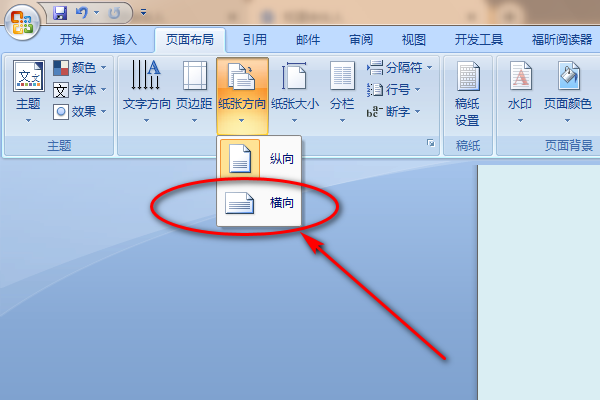
8、完成设置后,即可发现word中的第二页是横向显示,其余的都是纵向显示。